Владимир Верстак - 3ds Max 2008. Секреты мастерства
- Название:3ds Max 2008. Секреты мастерства
- Автор:
- Жанр:
- Издательство:Издательство «Питер»046ebc0b-b024-102a-94d5-07de47c81719
- Год:2008
- Город:Санкт-Петербург
- ISBN:978-5-388-00082-8
- Рейтинг:
- Избранное:Добавить в избранное
-
Отзывы:
-
Ваша оценка:
Владимир Верстак - 3ds Max 2008. Секреты мастерства краткое содержание
Узнайте секреты профессиональной работы в 3ds Max 2008 от настоящего мастера своего дела! Автор – профессионал трехмерного дизайна. Его оригинальный подход к созданию объектов и сцен, к моделированию и визуализации будет полезен и специалисту, и начинающему пользователю. Вы узнаете обо всех возможностях новейшей версии лучшего 3D-пакета, в том числе и скрытых от непосвященных. Особое внимание уделено моделированию: вы начнете с простейших объектов и завершите созданием трехмерного автомобиля.
3ds Max 2008. Секреты мастерства - читать онлайн бесплатно ознакомительный отрывок
Интервал:
Закладка:
СОВЕТ
При необходимости можно скорректировать форму лофт-объекта редактированием вершин сплайна пути или радиуса окружности.
Но это еще не все. Нам нужно создать утолщение на конце трубки (в том месте, где крепится сетка фильтра). Это проще всего сделать при помощи редактирования деформации масштаба. Чтобы получить доступ к этим параметрам, щелкните на кнопке Scale (Масштаб) в свитке Deformations (Деформации) настроек лофт-объекта. В результате откроется окно Scale Deformation (Деформация масштаба). В нем необходимо добавить в самом конце шкалы (а соответственно, и на самом лофт-объекте) несколько точек и отредактировать их положение так, чтобы профиль кривой повторял форму наконечника трубки (рис. 9.163).
ПРИМЕЧАНИЕ
Более подробно о том, как работать с лофт-объектами, рассказано в разд. «Моделирование лофт-объектов» данной главы.
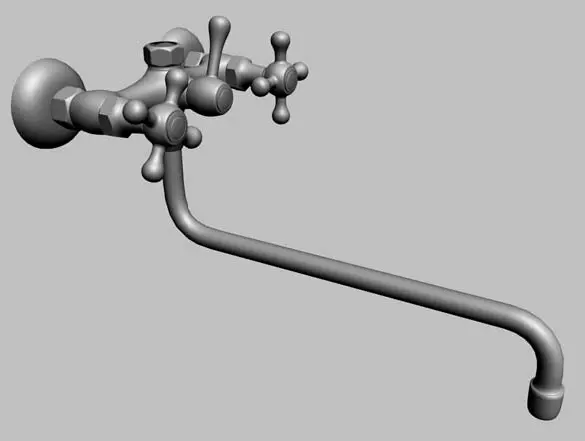
Рис. 9.163.Окно Scale Deformation (Деформация масштаба)
После всех вышеописанных операций должен получиться объект, показанный на рис. 9.164.
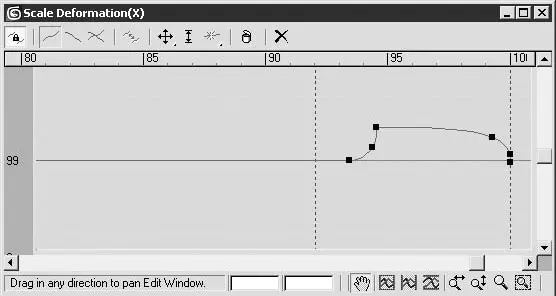
Рис. 9.164.Результат визуализации созданной части крана
Моделирование держателя для душа может вызвать определенные затруднения, поэтому рекомендую очень внимательно отнестись к этой части раздела.
Начнем с того, что уберем из сцены все объекты, кроме верхней гайки (она нам понадобится для того, чтобы иметь возможность привязаться к размеру ее внутреннего отверстия). В окне проекции To p (Сверху) постройте окружность с диаметром, соответствующим внутреннему диаметру гайки. После создания сплайна конвертируйте его в NURBS, для чего щелкните на нем правой кнопкой мыши и выполните команду Convert To ► Convert to NURBS (Преобразовать ► Преобразовать в NURBS) контекстного меню. Используя плавающую палитру инструментов NURBS, примените к окружности инструмент Create Extrude Surface (Создать поверхность выдавливанием)

на высоту (значение параметра Amount (Величина) настроек кривой на командной панели) 65 мм.
После выдавливания скопируйте созданный объект и поверните его на 90°. Таким образом получим ответвление в стойке для присоединения гибкого шланга (рис. 9.165).
Чтобы получить сглаженное соединение двух поверхностей, присоедините командой Attach (Присоединить) одну поверхность к другой и создайте между ними фаску, как это было описано выше для ручек. В результате у вас должно получиться основание держателя (рис. 9.166).

Рис. 9.165.Начало моделирования стойки

Рис. 9.166.Держатель после создания фаски
Перейдем к построению верхней части держателя. Ее форма является относительно сложной с точки зрения моделирования стандартными средствами, но можно воспользоваться небольшой хитростью – создать этот объект методом лофтинга.
В окне проекции Front (Спереди) постройте сплайн пути, а в окне Left (Cлева) – два сплайна поперечного сечения (рис. 9.167).
Создайте лофт-объект, для чего выделите сплайн пути и выполните команду Create ► Compound ► Loft (Создание ► Составные объекты ► Лофтинговые). В результате этих операций на командной панели появятся настройки лофт-объекта. В свитке Creation Method (Метод создания) нажмите кнопку Get Shape (Взять форму) и выберите в одном из окон проекций прямоугольник в качестве начальной формы поперечного сечения. После этого в свитке Path Parameters (Параметры пути) задайте параметру Path (Путь) значение, равное 5, затем, щелкнув на кнопке Get Shape (Взять форму), выберите прямоугольник еще раз. Продолжите формирование объекта, задав параметру Path (Путь) значение, равное 15, и выбрав модифицированный прямоугольник (с изогнутыми сторонами). Повторите эту же операцию для пути со значением 85 %. И наконец, последнее значение пути равно 95 % и в качестве формы пути используется правильный прямоугольник (рис. 9.168).
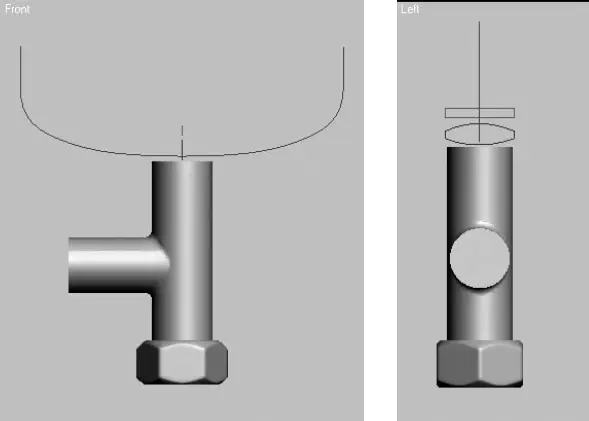
Рис. 9.167.Форма сплайнов пути и профиля в окне проекции фронтального вида ( а ) и вида слева ( б )

Рис. 9.168.Лофт-объект, построенный в верхней части держателя душа
ПРИМЕЧАНИЕ
Возможно, при построении лофт-объекта у вас окажутся перевернутыми сплайны поперечных сечений. Чтобы это исправить, можно выделить форму поперечного сечения на уровне подобъектов Shape (Форма) лофт-объекта и поворачивать ее до правильного положения в пространстве.
Теперь необходимо изменить контуры объекта так, чтобы он стал больше похож на реальный держатель. Для этого воспользуемся деформацией масштабирования из свитка Deformations (Деформации). Щелкните на кнопке Scale (Масштаб), в результате чего откроется окно Scale Deformation (Деформация масштаба), в котором нажмите кнопку Display Y Axis (Показать ось Y) и отожмите Make Symmetrical (Сделать симметричным), чтобы деформация происходила только по оси Y. Добавьте кривой, расположенной в окне Scale Deformation (Деформация масштаба), по четыре точки, симметрично расположенные относительно центра, и одну в середине. После этого скорректируйте их положение так, как показано на рис. 9.169.
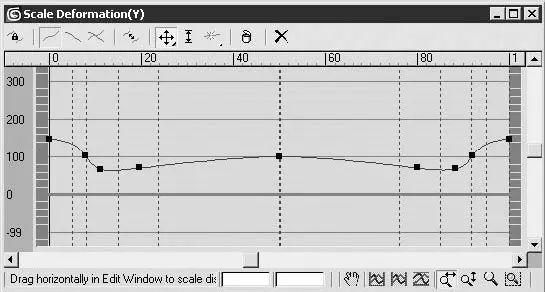
Рис. 9.169.Окно Scale Deformation (Деформация масштаба)
В результате этих действий у вас должен получиться почти готовый элемент верхней части опоры (рис. 9.170).

Рис. 9.170.Держатель после применения деформации масштаба
Далее необходимо сделать углубления в верхней части держателя. Обычно я выполняю подобную работу при помощи редактирования полигональной поверхности на уровне подобъектов. Но есть более простой, хотя и не самый лучший путь – булева операция вычитания.
СОВЕТ
Я настоятельно не рекомендую злоупотреблять булевыми операциями, так как геометрия, получаемая после таких вырезаний, становится почти непригодной для дальнейшего редактирования. Кроме того, такая операция иногда приводит к аварийному завершению программы. В связи с этим перед применением булевых операций необходимо сохранить файл и проверить объекты на наличие ошибок (можно воспользоваться модификатором STL Check (STL-тест)). Применять булевы операции лучше всего на завершающей стадии моделирования объекта.
Читать дальшеИнтервал:
Закладка:










